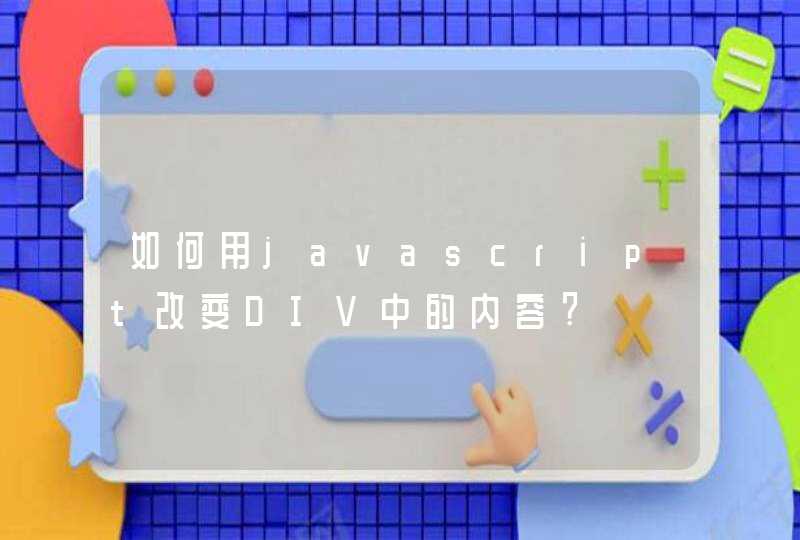导读:如何将电脑设置成共享电脑,方便别人进入自己的电脑进行文件的操作,下面是我为大家整理的.xp电脑系统如何设置共享,欢迎参考~
xp电脑系统设置共享的方法首先要把两台电脑的工作组改为同一个工作组:在电脑桌面上鼠标右键单击”我的电脑“,选择”属性”,切换到“计算机名”标签,单击“更改”按钮,如图:
在工作组框中为工作组取一个名字,然后单击”确定“即可,另一台电脑步骤一样,工作组名字也一样,计算机名字不用改了。
然后选择要共享的文件夹,右键单击该文件,选择”共享“标签,勾选”共享此文件夹“,并单击”权限“按钮。
选中EVERYONE权限,单击”确定“按钮,如图:
在共享文件夹的电脑上开通来宾帐号。操作步骤:单击”开始“”设置“”控制面板“”管理工具“”计算机管理“”本地用户和组“”用户“,然后双击“Guest”,把“帐户已停用”前面的勾去掉,最后单击“应用”按钮即可。
这是因为重新安装的XP系统没有原来设置的工作组了,因此无法共享网络。具体设置网络共享的方法如下(以windowsxp电脑为例,需要另一台XP的电脑和一个需要共享的文件夹):
1、在windows桌面上右键点击我的电脑,随后切换到“计算机名”选项卡。
2、在随后弹出的页面中点击下方的“更改”按钮。
3、在接着自动弹出的界面中选择“工作组”,将工作组名称改为WORDGROUP。
4、选择需要进行共享的文件夹并右键,随后切换到“共享”选项卡,点击“共享此文件夹”即可。